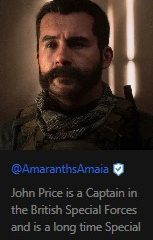ข้อเสนอมากมายของ Google พร้อมแผน Google One ได้รับการยกย่องจากผู้ใช้หลายคน ฟีเจอร์หนึ่งที่เราใช้บ่อยและเป็นสิ่งที่พลิกโฉมวงการแต่งภาพไปแล้วก็คือ Magic Eraser บน Google Photos ในบทความนี้ เราต้องการแสดงวิธีใช้ Magic Eraser ให้เกิดประโยชน์สูงสุดในการสมัครใช้บริการ Google One
ฟีเจอร์นี้ได้รับการจัดแสดงที่งาน I/O 2021 พร้อมกับการเปิดตัวผลิตภัณฑ์ Pixel 6 ในขณะที่หลายคนคิดว่าเป็นฟีเจอร์เฉพาะของชิป Tensor (เช่น ใช้ได้เฉพาะกับโทรศัพท์ Pixel) แต่กลับกลายเป็นเรื่องน่าแปลกใจที่ Google Photos ทุกคนที่สมัครใช้บริการ Google One สามารถใช้โปรแกรมนี้เพื่อแก้ไขรูปภาพได้ทั้งบน iPhone และ Android มาเรียนรู้เพิ่มเติมเกี่ยวกับคุณสมบัติและวิธีใช้
อ่านเพิ่มเติม: วิธีใช้ Object Eraser เพื่อแก้ไขรูปภาพบนโทรศัพท์ Samsung Galaxy
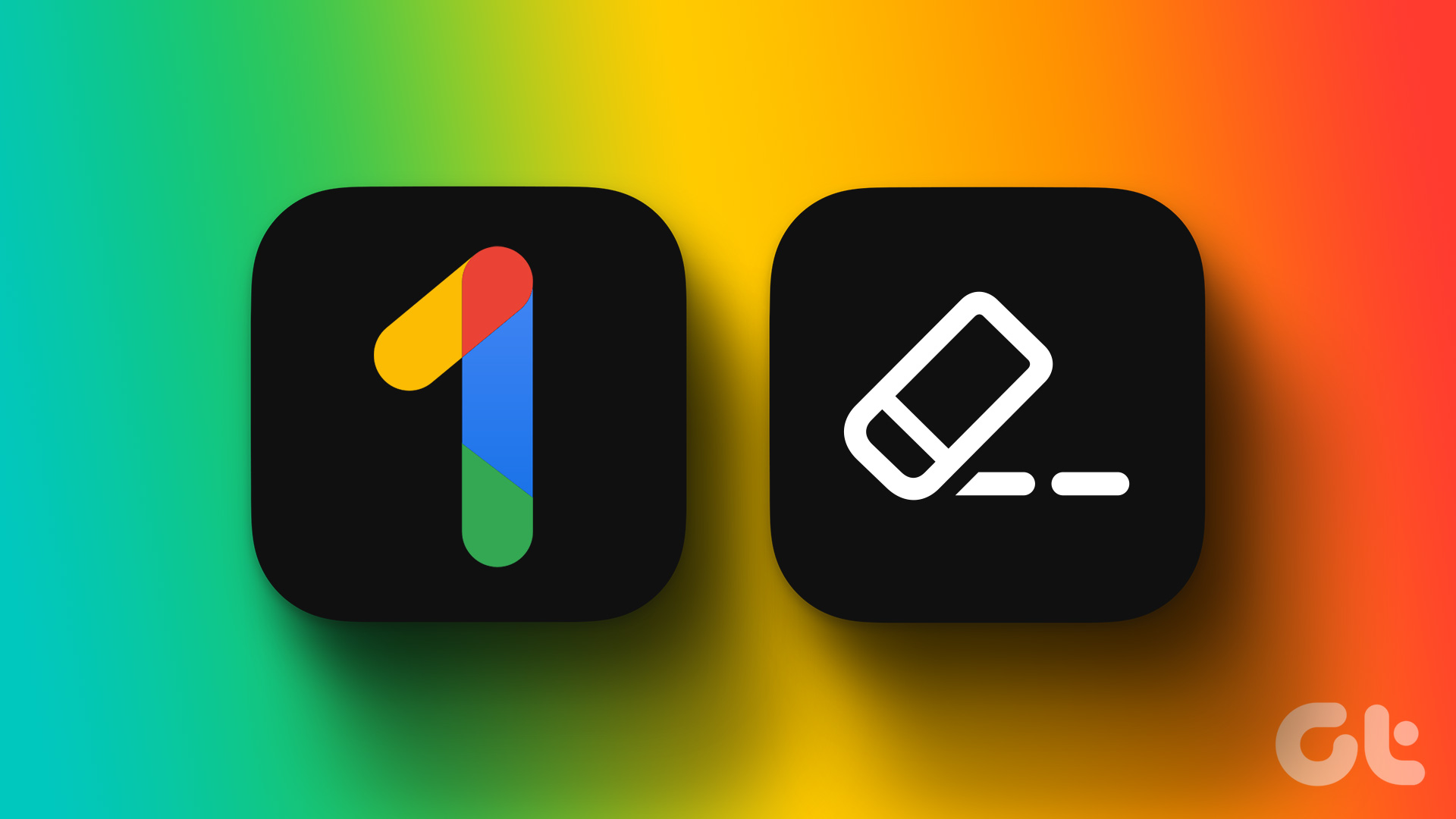
Magic Eraser ใน Google คืออะไร หนึ่ง
เครื่องมือ Magic Eraser เป็นเครื่องมือลบวัตถุที่เรียบง่ายและใช้งานง่าย ซึ่งคุณสามารถใช้กับรูปภาพของคุณได้’เวทมนตร์’อยู่ที่ไหน คุณอาจถาม มันขึ้นอยู่กับความแม่นยำของเครื่องมือในการตรวจจับและเน้นวัตถุที่คุณสามารถลบออกจากพื้นหลังได้ ดังนั้น คุณจึงปรับปรุงและทำความสะอาดรูปภาพได้โดยนำวัตถุหรือผู้คนในพื้นหลังออกโดยออกแรงเพียงเล็กน้อย
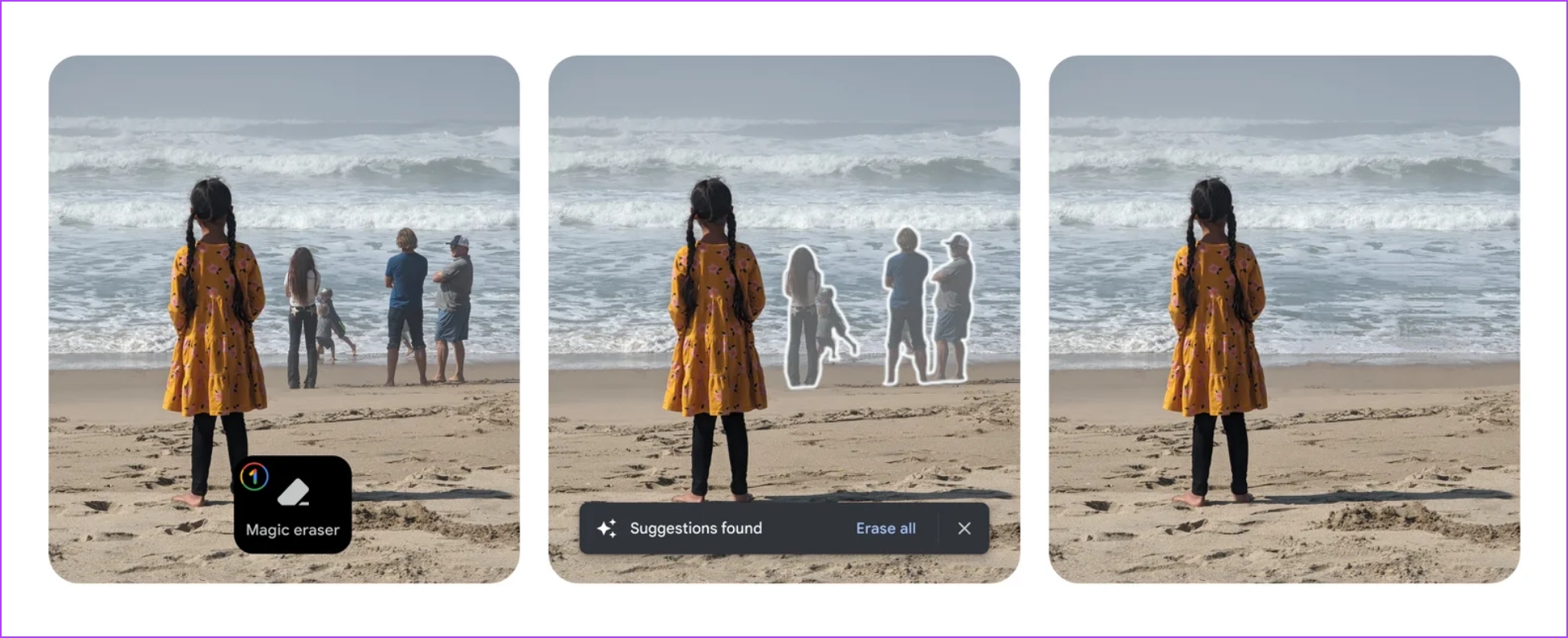
เมื่อคุณเลือกวัตถุและวัตถุเหล่านั้นถูกลบออก คุณจะพบว่าเครื่องมือนี้ทำหน้าที่ล้างรูปภาพได้อย่างไม่มีที่ติ สิ่งนี้สามารถเกิดจากความสามารถในการเรียนรู้ของเครื่องที่ฝังอยู่ในอัลกอริทึมแบ็กเอนด์ ลองดูด้วยตัวคุณเองในส่วนถัดไปของบทความ
ตามที่กล่าวไว้ก่อนหน้านี้ คุณต้องสมัครใช้บริการ Google One และติดตั้ง Google Photos บนอุปกรณ์ Android หรือ iPhone ของคุณ คุณสามารถดาวน์โหลดแอพได้จากลิงค์ด้านล่าง
ดาวน์โหลด Google รูปภาพบน Play Store
ดาวน์โหลด Google Photos บน iPhone
วิธีใช้ Magic Eraser ใน Google Photos
นี่คือวิธีที่คุณสามารถใช้ Magic Eraser ในการสมัครสมาชิก Google One โดยใช้แอป Google Photos บนสมาร์ทโฟนของคุณ. เอาล่ะ.
หมายเหตุ: ขั้นตอนจะคล้ายกันสำหรับอุปกรณ์ Android และ iOS
ขั้นตอนที่ 1: เปิด Google Photos ตรวจสอบว่าคุณเชื่อมต่อกับอินเทอร์เน็ตแล้ว
ขั้นตอนที่ 2: เปิดรูปภาพที่คุณต้องการใช้ Magic Eraser
ขั้นตอนที่ 3: แตะที่ไอคอนแก้ไข
ขั้นตอนที่ 4: แตะที่ Magic Eraser ในเมนูเครื่องมือ
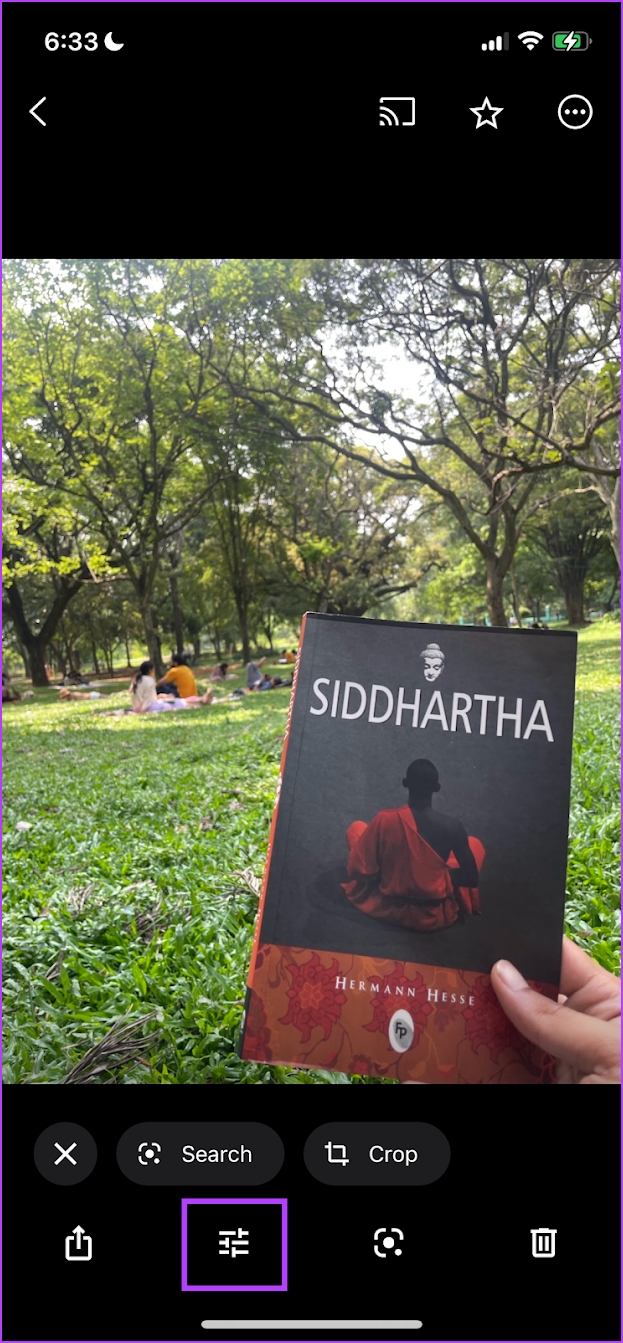
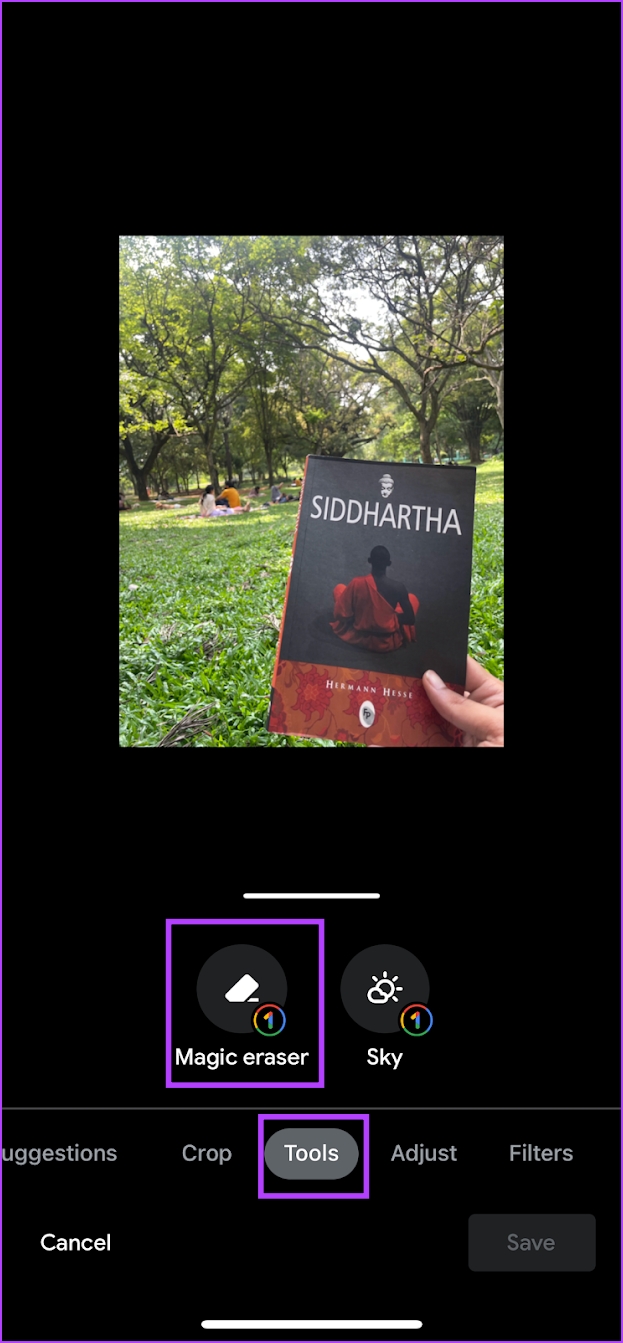
ขั้นตอนที่ 5: หลังจากประมวลผลภาพแล้ว ระบบจะแนะนำวัตถุที่สามารถลบออกได้ แตะที่ ลบทั้งหมด
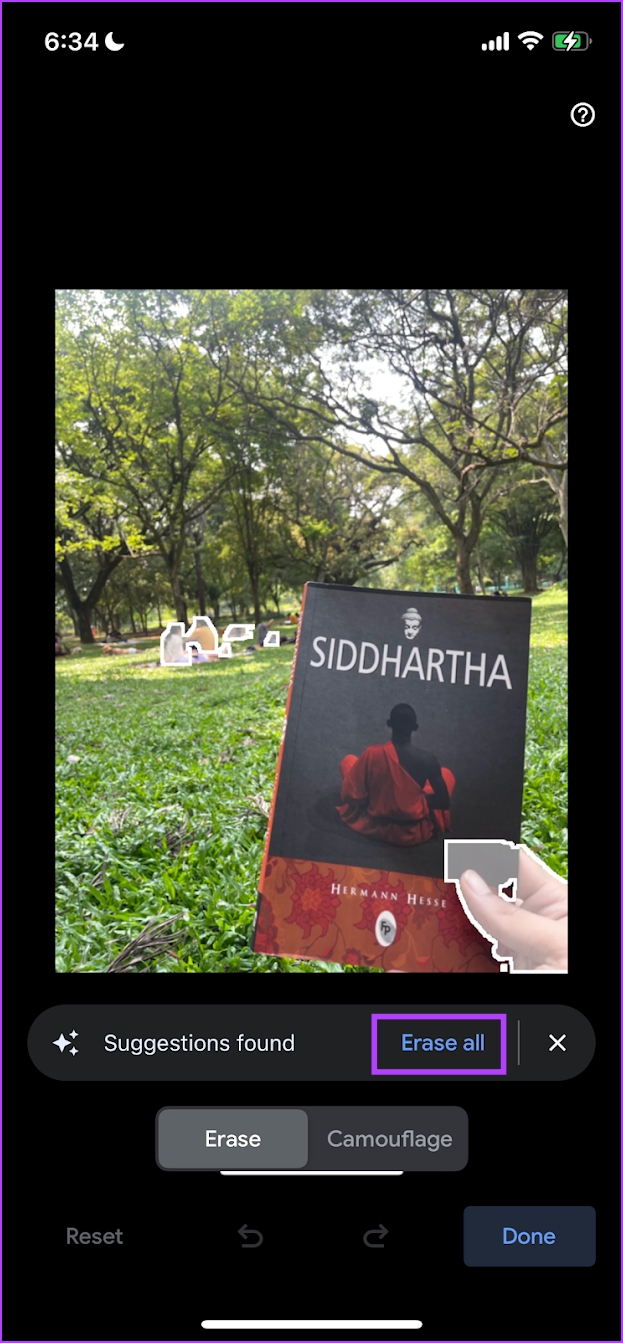
หากคุณ ไม่พอใจกับคำแนะนำ คุณสามารถยกเลิกและเลือกวัตถุด้วยตนเองได้
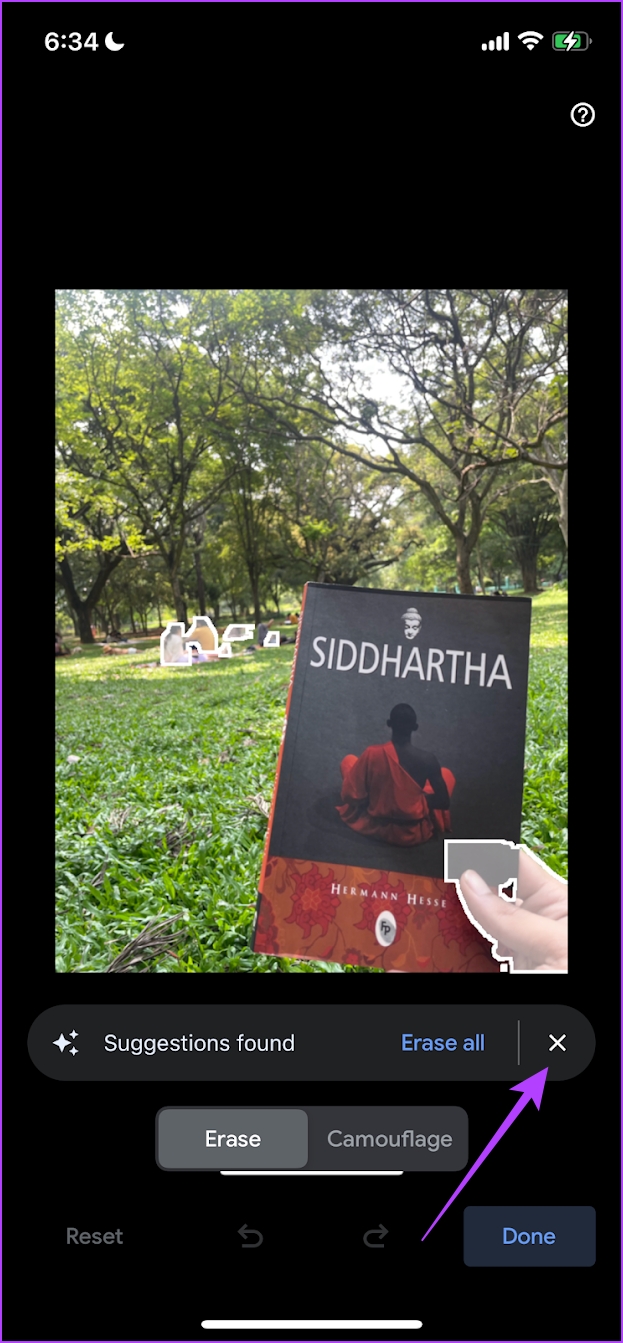
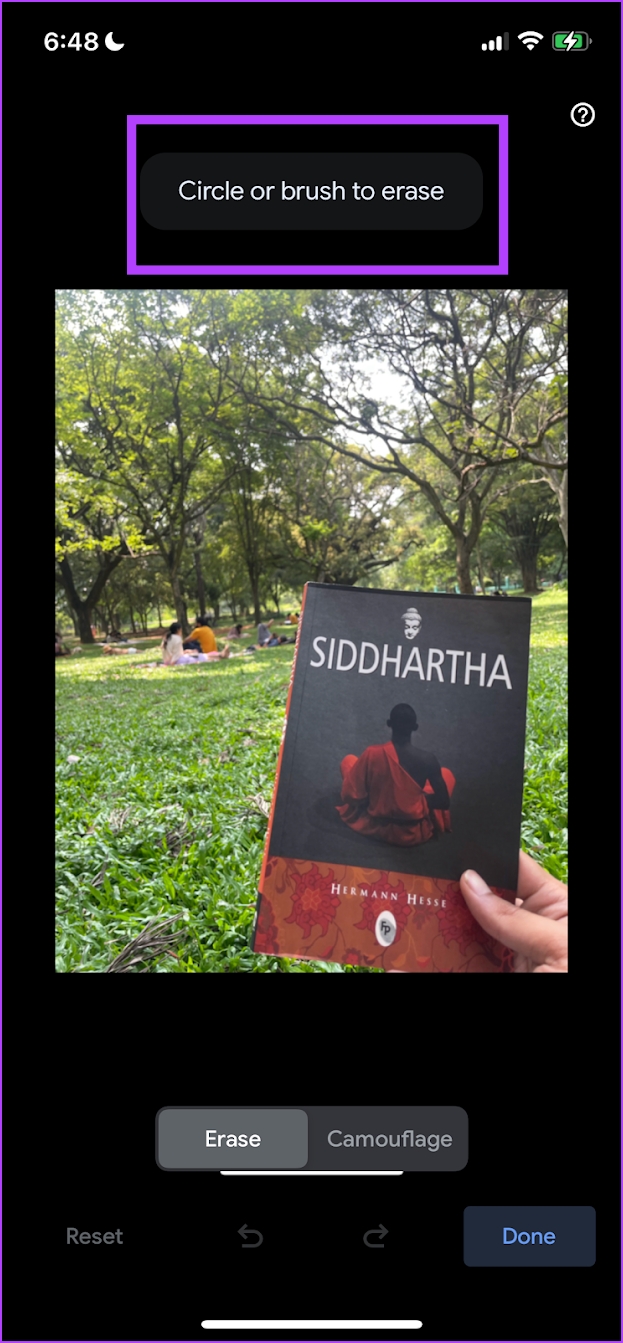
คุณสามารถซูมเข้าและเลือกวัตถุเพิ่มเติมและนำทางไปรอบๆ รูปถ่ายด้วยสองนิ้ว
ขั้นตอนที่ 6: แตะที่เสร็จสิ้น คุณสามารถบันทึกภาพที่แก้ไขเป็นสำเนาได้
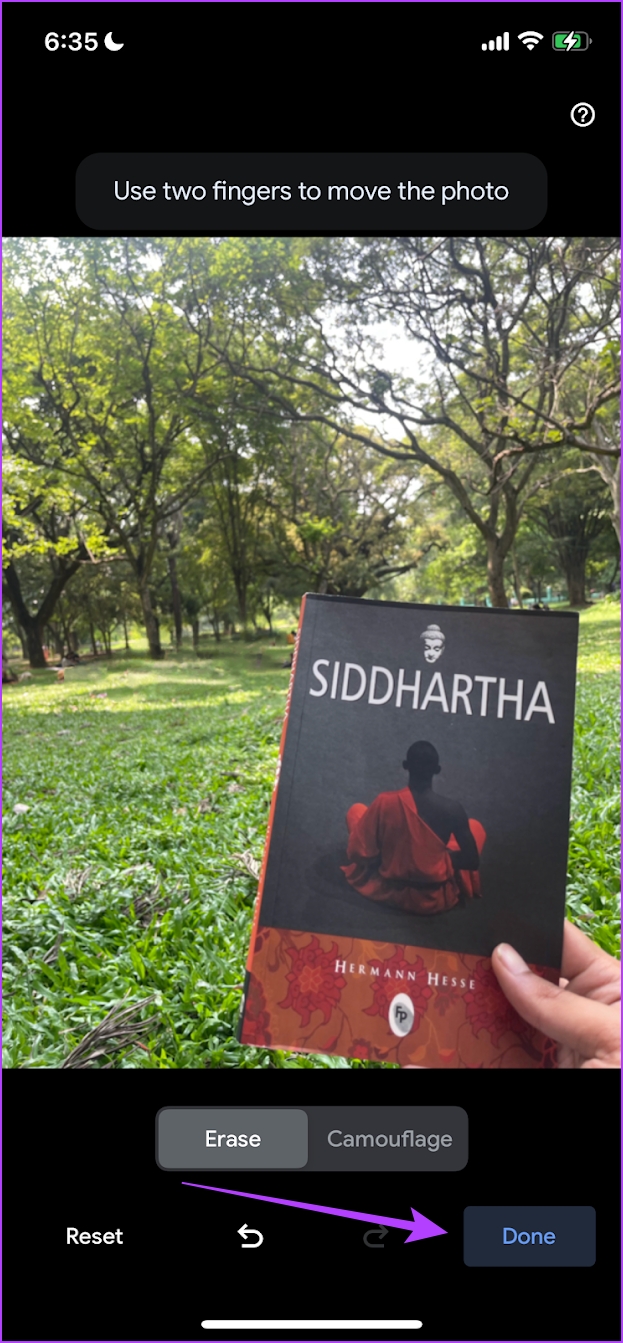
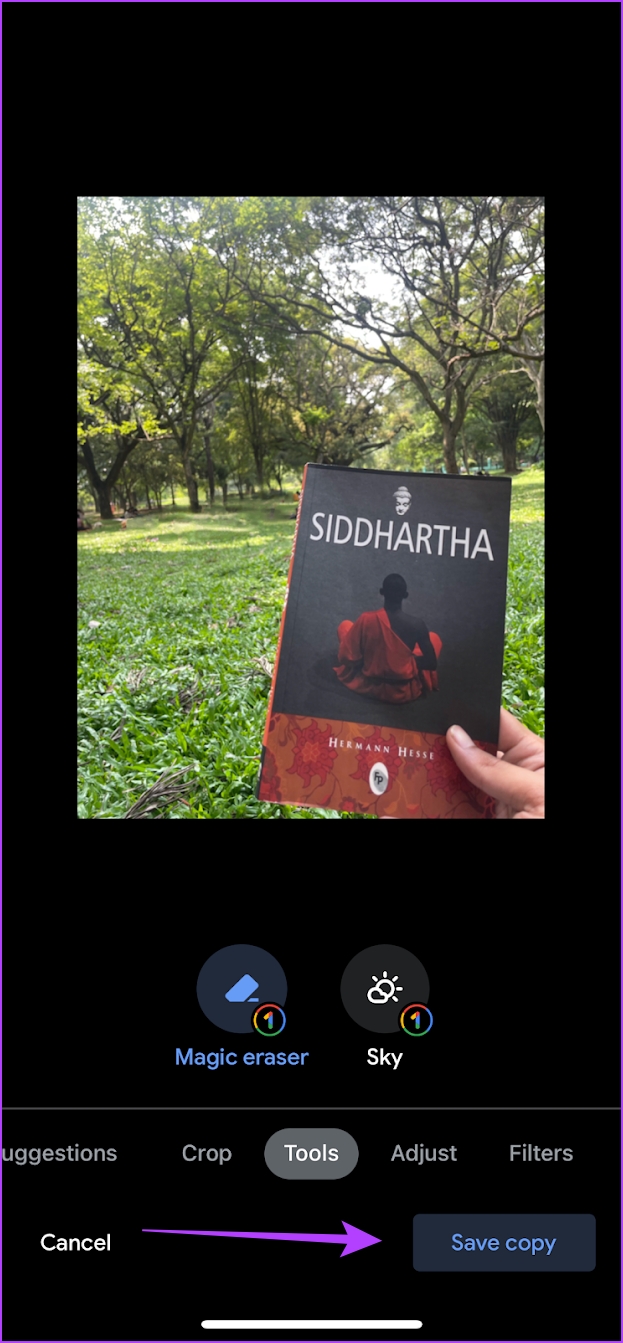
5 เคล็ดลับในการใช้งานให้เกิดประโยชน์สูงสุด ของ Magic Eraser
ต่อไปนี้เป็นเคล็ดลับและกลเม็ดบางประการในการใช้ Magic Eraser ใน Google Photos ให้เกิดประโยชน์สูงสุด
1. ซูมเข้าเสมอเพื่อเลือกวัตถุ
เพื่อปรับปรุงความแม่นยำของ Magic Eraser ให้ซูมเข้าไปในรูปภาพและเลือกวัตถุที่คุณต้องการลบด้วยตนเอง นอกจากนี้ ใช้สองนิ้วเลื่อนไปรอบๆ รูปภาพและเลือกวัตถุเพิ่มเติมในมุมมองซูมเข้า
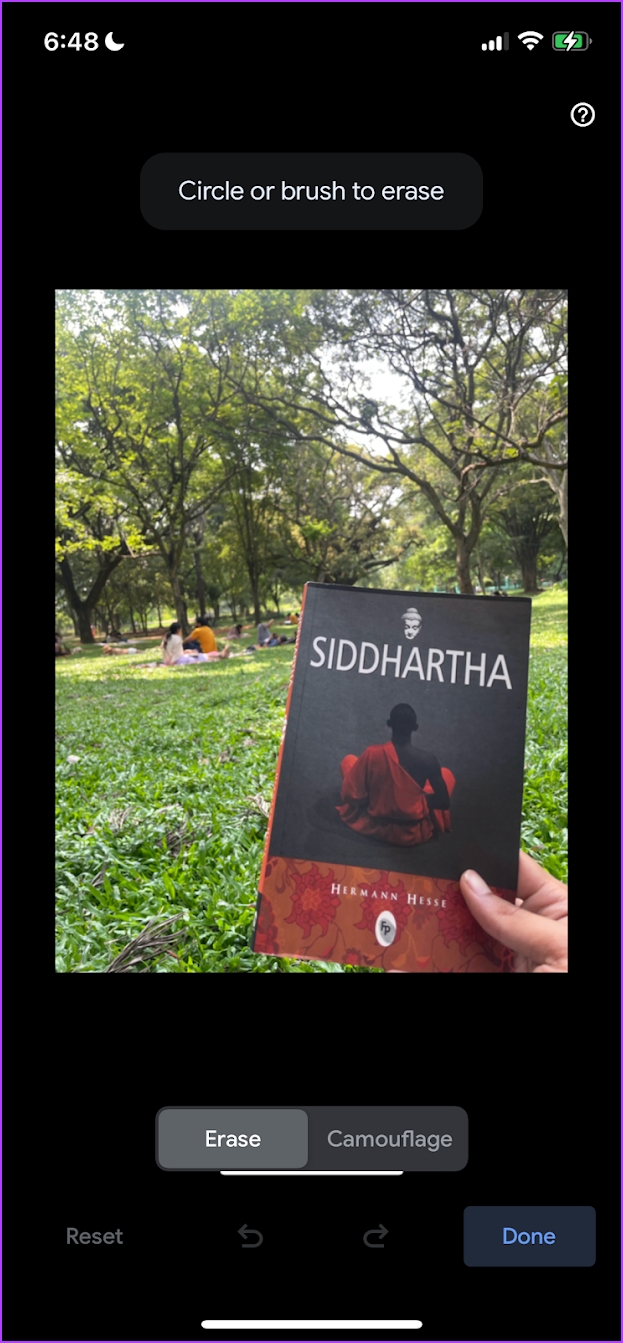
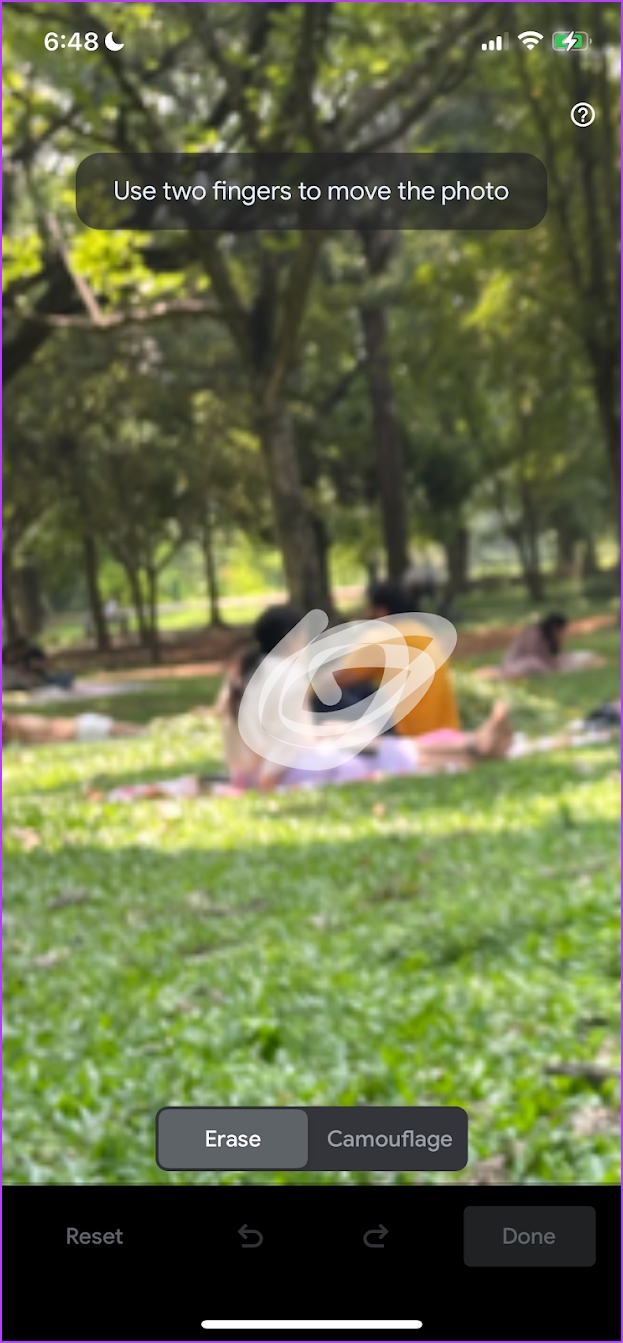
2. วงกลมหรือแปรงวัตถุหลายๆ ครั้ง
เพื่อผลลัพธ์ที่ดีขึ้น เมื่อนำวัตถุออกแล้ว ให้แปรงรอบๆ และวงกลมบริเวณที่วัตถุนั้นอยู่อีกครั้ง เพื่อลบร่องรอยที่เหลืออยู่ของวัตถุ คุณสมบัติการซูมจะช่วยคุณในเรื่องนี้ด้วย
3. หลีกเลี่ยงการลบวัตถุในส่วนโฟร์กราวด์
Magic Eraser ทำงานได้ดีที่สุดเมื่อวัตถุอยู่ด้านหลัง หรือไม่ได้อยู่ในโฟกัสเดียวกันกับวัตถุหลักของภาพ ดังนั้น หากคุณพยายามลบวัตถุที่เป็นส่วนหนึ่งของวัตถุหลักของภาพ คุณอาจได้ผลลัพธ์ที่ไม่น่าพึงพอใจ
4. ใช้คุณลักษณะการพรางตัว
ร่วมกับ Magic Eraser บน Google One คุณยังได้รับเครื่องมืออีกอย่างที่เรียกว่าการพรางตัว เมื่อใช้เครื่องมือนี้ คุณสามารถปัดหรือวนวัตถุและมันจะพรางตัวด้วยสีที่ใกล้เคียงที่สุด และส่วนใหญ่แล้วคุณจะได้ผลลัพธ์ที่ดูเป็นธรรมชาติ

5. ใช้เครื่องมือเลิกทำและทำซ้ำ
ลบส่วนหนึ่งของรูปภาพของคุณโดยไม่ตั้งใจ? คุณไม่จำเป็นต้องเริ่มกระบวนการทั้งหมดอีกครั้ง คุณสามารถใช้เครื่องมือเลิกทำและทำซ้ำเพื่อย้อนกลับหรือไปข้างหน้าเพื่อแก้ไขรูปภาพ
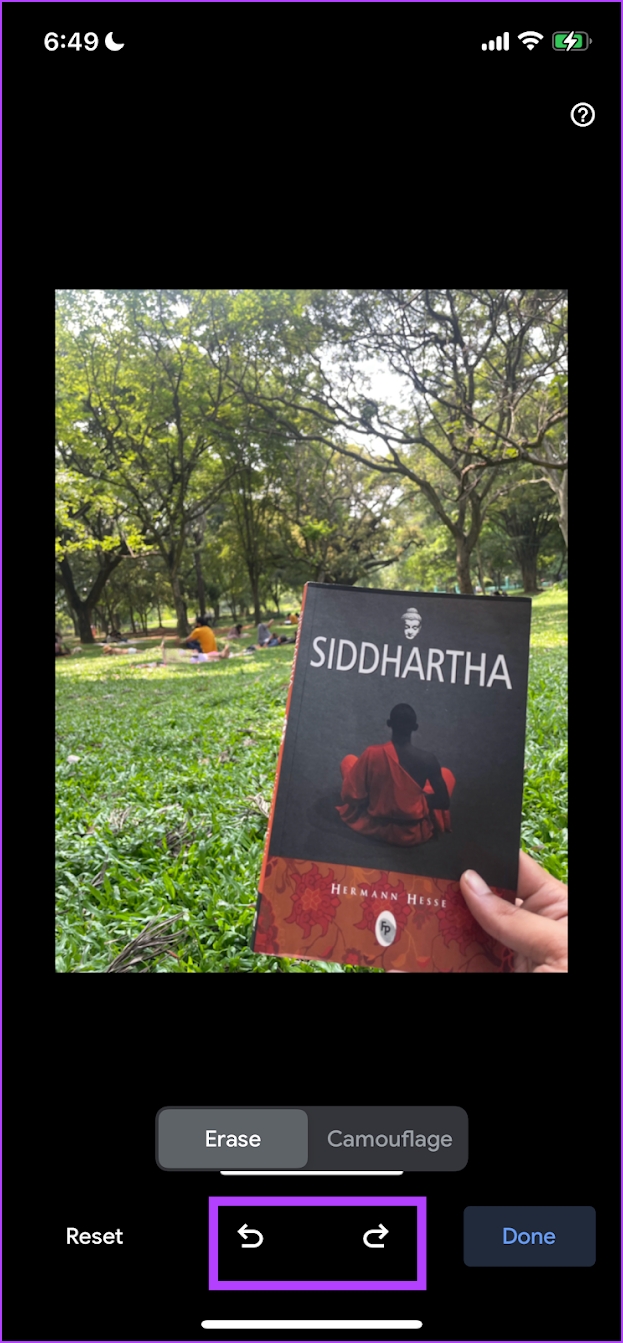
นั่นคือทุกอย่าง คุณต้องรู้วิธีใช้ Magic Eraser ใน Google One โดยใช้แอป Google Photos อย่างไรก็ตาม หากคุณมีคำถามเพิ่มเติม โปรดดูส่วนคำถามที่พบบ่อยด้านล่าง
คำถามที่พบบ่อยเกี่ยวกับ Magic Eraser
1. Magic Eraser มีให้บริการในการสมัครสมาชิก Google One ทั้งหมดหรือไม่
ใช่ Magic Eraser มีให้บริการในการสมัครสมาชิก Google One ทั้งหมด
2. ฉันไม่พบตัวเลือก Magic Eraser ฉันต้องทำอย่างไร
Magic Eraser ใช้งานได้เมื่อเชื่อมต่ออินเทอร์เน็ตเท่านั้น นอกจากนี้ ตรวจสอบให้แน่ใจว่าการสมัครใช้บริการ Google One ของคุณยังคงใช้งานได้
3. Magic Eraser มีให้บริการในทุกประเทศหรือไม่
ใช่ Magic Eraser มีให้บริการในทุกประเทศที่รองรับ Google One
แก้ไขรูปภาพของคุณด้วยการแตะ
เราหวังว่าบทความนี้จะช่วยให้คุณล้างรูปภาพและลบวัตถุที่ไม่จำเป็นในพื้นหลังได้อย่างง่ายดาย อย่างไรก็ตาม เช่นเดียวกับ Magic Eraser เราหวังว่าเครื่องมือปรับแต่งภาพล่าสุดที่เปิดตัวในงาน I/O 2023 จะเปิดตัวใน Google Photos ด้วย